
- ผู้เขียน John Day [email protected].
- Public 2024-01-30 13:09.
- แก้ไขล่าสุด 2025-01-23 15:12.
ฉันเพิ่งพบว่าเคส Dell mini 10 ของฉันมีรูปร่างที่สมบูรณ์แบบ จากนั้นฉันก็ตัดสินใจทำพัดลมระบายความร้อนสำหรับแล็ปท็อปสำหรับ mini 10 ของฉัน คุณรู้ไหมว่าไม่มีพัดลมในผลิตภัณฑ์ Dell นี้ คุณสามารถดาวน์โหลดเวอร์ชันภาษาจีนได้ที่นี่
ขั้นตอนที่ 1: กรณีเดิม
สองภาพนี้แสดงกรณีเดิม เป็นมิตรกับสิ่งแวดล้อม
ขั้นตอนที่ 2: ขั้นตอน
1. ตัดรูตรงกลางฝาครอบเคส2. ตัดรูตรงกลางฐานเคส (ขนาดรูจะวัดได้ง่าย ขนาดรู = ขนาดโลโก้ Dell)3. ฉันมีพัดลมที่ดีจากแหล่งจ่ายไฟเดสก์ท็อปของ Dell ที่ไม่ดี และฉันเชื่อมต่อสวิตช์ USB กับมัน4. ใช้ไขควงเจาะสอง (หรือสี่) รูรอบๆ รูใหญ่ในฐานเคสเพื่อล็อคพัดลม5. วางพัดลมไว้ในฐาน ขันพัดลมให้แน่นด้วยสกรู
ขั้นตอนที่ 3: เสร็จแล้ว
เสร็จแล้ว! เพลิดเพลินไปกับขาตั้งแล็ปท็อปเครื่องใหม่ของคุณ มันยังสามารถใช้กับแล็ปท็อป 10' - 15' ของคุณได้ด้วย อย่าลืมว่านี่คือขาตั้งกระดาษ แล็ปท็อปขนาด 17 นิ้วอาจหนักเกินไปที่จะใช้งาน หรือคุณสามารถเพิ่มซี่โครงที่ปรับปรุงแล้วเข้าไปข้างในได้
แนะนำ:
วิธีเข้าถึงฮาร์ดไดรฟ์ Dell Inspiron 15 3000 Series: 10 ขั้นตอน

วิธีเข้าถึงฮาร์ดไดรฟ์ Dell Inspiron 15 3000 Series: สวัสดีผู้อ่านผู้สอน วันนี้ฉันจะแสดงวิธีเข้าถึงฮาร์ดไดรฟ์ในแล็ปท็อป Dell Inspiron 15 3000 series เป็นไปได้มากว่าถ้าคุณกำลังอ่านข้อความนี้ แสดงว่าคุณกำลังมีปัญหาในการยิงคอมพิวเตอร์และต้องการติดตั้งฮาร์ดไดรฟ์ใหม่ หรือคุณ
Dell 990 Front Io Fix: 5 ขั้นตอน
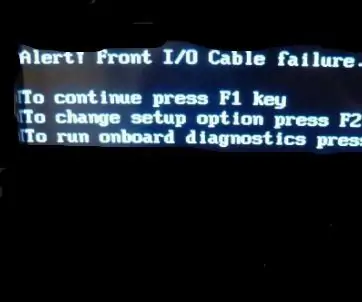
Dell 990 Front Io Fix: ดังนั้นข้อผิดพลาดของสายเคเบิล dell 990 Front Io จึงน่ารำคาญดังนั้นให้แก้ไข
Dell XPS 630i Case MOD: 4 ขั้นตอน

Dell XPS 630i Case MOD: ฉันไม่เคยทำ MOD เคสมาก่อนสำหรับพีซีของฉันเอง การเป็นนักเล่นเกมราคาประหยัดเมื่อใดก็ตามที่ฉันมีเงินพิเศษเพียงเล็กน้อยก็นำไปอัปเกรดประสิทธิภาพ ตอนนี้ฉันค่อนข้างจะเสร็จสิ้นกับการเล่นเกม ดังนั้นตอนนี้ก็ถึงเวลาที่จะดัดแปลงเคสสำหรับตัวเองในที่สุด ไม่
เพิ่ม SSD ตัวที่สองให้กับแล็ปท็อป Dell Latitude E5470: 11 ขั้นตอน

เพิ่ม SSD ตัวที่สองให้กับแล็ปท็อป Dell Latitude E5470: คำแนะนำนี้ออกแบบมาเพื่อใช้กับแล็ปท็อป E5470 หากอวัยวะภายในแล็ปท็อปของคุณคล้ายกัน และคุณคิดว่าคุณสามารถบรรลุผลเช่นเดียวกัน เพียงโพสต์ในส่วนความคิดเห็น คงจะดีถ้าสิ่งนี้ใช้ได้กับแล็ปท็อปหลายเครื่อง! ฉันวางแผนที่จะ
วิธีถอดแล็ปท็อป Dell Inspiron 15 5570 เพื่อติดตั้ง M.2 SSD: 20 ขั้นตอน

วิธีถอดแล็ปท็อป Dell Inspiron 15 5570 เพื่อติดตั้ง M.2 SSD: หากคุณพบว่าคำแนะนำนี้มีประโยชน์ โปรดพิจารณาสมัครรับข้อมูลจากช่อง Youtube ของฉันสำหรับบทช่วยสอน DIY ที่กำลังจะมีขึ้นเกี่ยวกับเทคโนโลยี ขอขอบคุณ
